Cómo crear un contorno en Photoshop con efecto de capa metalizado
Un efecto metalizado puede estar lleno de reflejos complejos, lo que a veces hace difícil distinguir los bordes de las formas principales.
Por ese motivo, el contorneado de estilos de capa de Photoshop puede resultar útil. Usando la opción de trazar contorno (stroke) dentro del estilo de capa se pueden destacar y definir los bordes del efecto metalizado.
Contornear en Photoshop añadiendo efectos como parte del estilo de capa personalizado es muy sencillo. Sólo hay que seleccionar la solapa de "Trazo de Contorno" (Stroke) dentro de las opciones de estilo de capa, al final de la lista de efectos.
También puede ajustar el color del trazo usado para contornear, así como su modo de fusión y su opacidad. Esto da multitud de posibilidades para definir el borde del estilo de capa personalizado de manera que se consiga una verdadera integración del contorno en el efecto metalizado.
Si sólo desea contornear ligeramente el diseño metalizado para definir mejor el borde metálico, use estas opciones de configuración:
- Contornee el interior del borde de las piezas metalizadas para no alterar la dimensión del contorno de la capa original.
- Aplique algo de transparencia al trazado, de manera que el contorno se integre con el efecto metalizado actual.
- Cambie el modo de fusión del contorneado de Photoshop a multiplicar para oscurecer los márgenes e integrarlo con el fondo de manera más natural.
- Con frecuencia, utilizar un tono gris intermedio como color del trazo de contorno es una decisión adecuada porque estos tonos de color desaturados combinan muy bien con la mayor parte de efectos metalizados.
Use el efecto de contorneado de Photoshop para destacar sutilmente los bordes de los diseños metalizados.
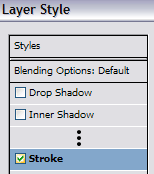
Active contornear dentro de las opciones del estilo de capa de Photoshop.
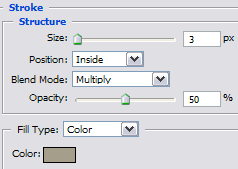
Configure estos valores de trazo para destacar sutilmente el contorno, integrándolo con el borde metalizado.
A continuación le presento en este tutorial algunos trucos de cómo usar un degradado metálico para el contorneado del borde.
Trucos para dibujar bordes con degradados metalizados con el efecto de trazo de contorno de Photoshop
Es posible cambiar el Tipo de Relleno dentro de las opciones del trazo de contorno. Si elige un degradado como el tipo de relleno del trazo, podrá crear un contorno con intensos efectos de reflejo que combinarán y se integrarán a la perfección con el propio estilo metalizado utilizado en el interior de la capa.
No es necesario que se dibuje su propio degradado metalizado a mano. Un truco sencillo es utilizar los degradados metálicos predefinidos de Photoshop para crear un contorno metalizado. Active la colección de degradados de Metal predefinidos pulsando en la flecha del menú desplegable, luego haga clic en la flecha que apunta hacia la derecha, y elija finalmente "Metales".
Mi degradado favorito dentro de toda la colección de Metales es el llamado "Plata" (Silver), puesto que es muy fácil su integración con un estilo metalizado cromado. Sólo hay que ajustar la dirección del degradado para que se corresponda con la dirección de la iluminación principal del diseño.
Si lo que desea es dibujar un gran borde de metal, seleccione un tamaño de trazo grueso, con opacidad total, y colóquelo en el exterior del contorno de la forma.
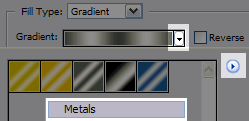
Abra la colección de degradados de metal de Photoshop: son muy útiles para contornear las capas con efectos metalizados.
![]()
El efecto de degradado de plata funciona a la perfección como trazo de contorneado. Incremente el ancho del trazo si desea resaltar aún más los contornos.
![]()
Utilice un contorno exterior para integrar la capa metalizada en el fondo. Use un degradado con una dirección opuesta a la de la iluminación principal.
Otro truco para utilizar las opciones de contorno eficazmente es integrar la capa metalizada en el fondo de la escena de Photoshop. El truco está en que el degradado de metal tenga la dirección opuesta a la dirección de los efectos de iluminación principales.
Utilizar degradados de colores similares y direcciones opuestas crea un efecto de profundidad, con lo que el contorno con efecto 3D resultante hace parecer que la capa metalizada está incrustada dentro del trazo que la bordea.
¡Muy bien! Ahora que ya conoce todas las técnicas que le permitirán crear sus propios estilos metalizados, es el momento de ver cómo guardar un estilo de capa en Photoshop para reutilizar este estilo en cuanto lo necesitemos.

